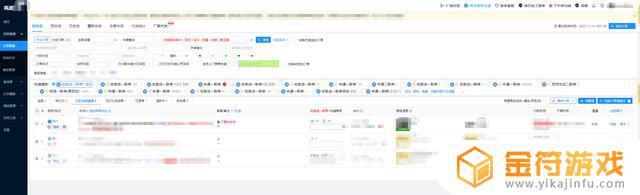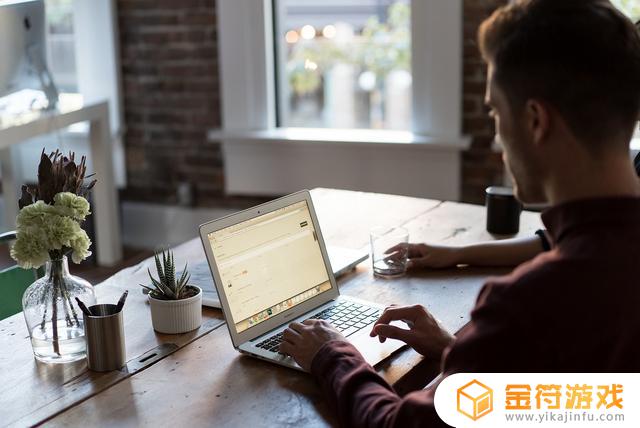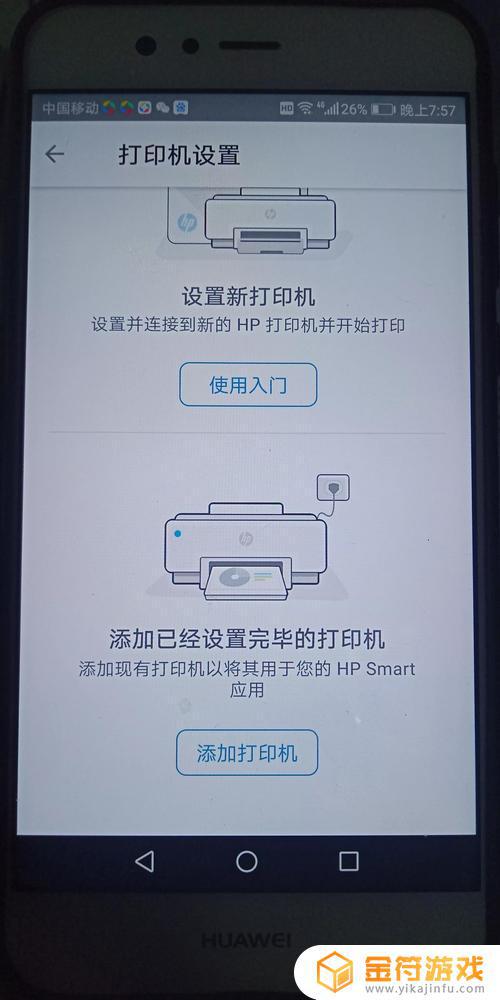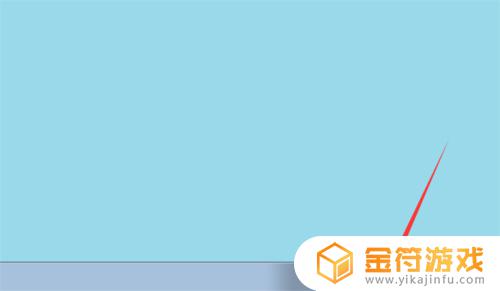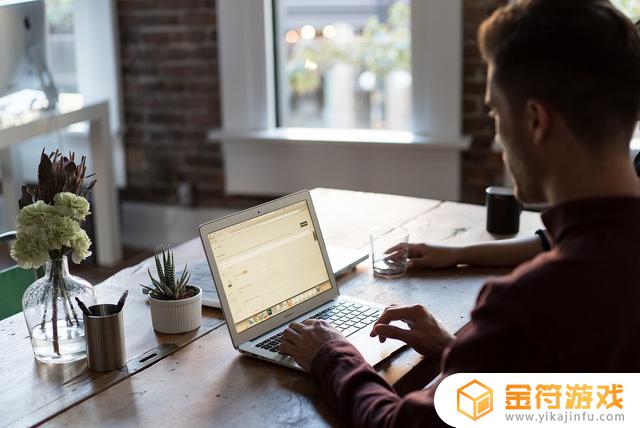手机上电子版文件怎么打印出来 手机文件快速打印方法
手机已经成为人们生活中不可或缺的一部分,而手机文件的打印也变得越来越普遍,在手机上打印文件的方法也变得更加简便和快速。无论是需要在办公室打印重要文件,还是在家里打印照片或文档,手机文件的快速打印方法都能为我们提供便利和效率。接下来让我们一起探讨手机上电子版文件如何快速打印出来的方法。
手机文件快速打印方法
具体方法:
1.现在智能手机已经深入我们的生活学习当中,我们也经常在手机上收到一些文件和照片。那我们怎么快速打印他们呢,还是像以前那样传到电脑上打印吗。这里大家来跟我学习一下吧。

2.1、我们首先确定我们在电脑上登录自己的QQ,并且确保该电脑已连上打印机。
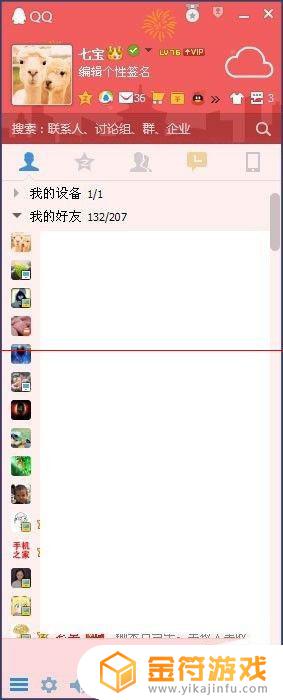
3.2、之后我们在自己的手机上也登录自己的QQ。
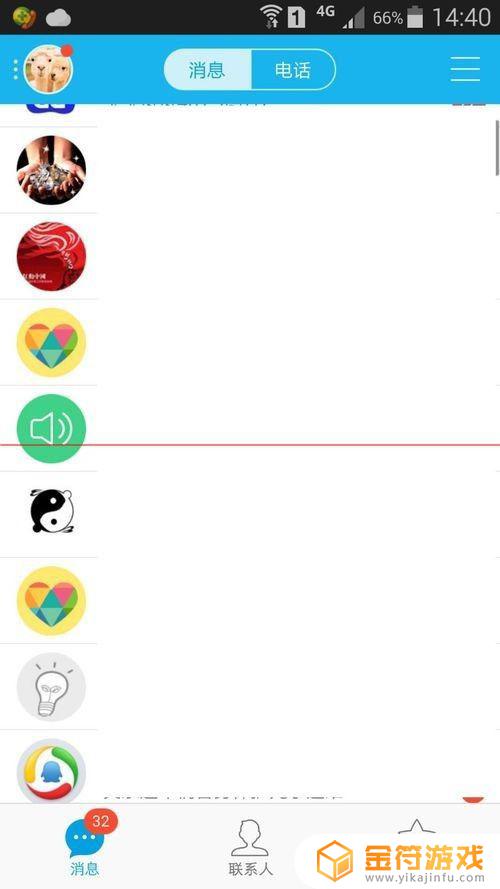
4.3、我们点击底部的“联系人”。找到“我的设备”。
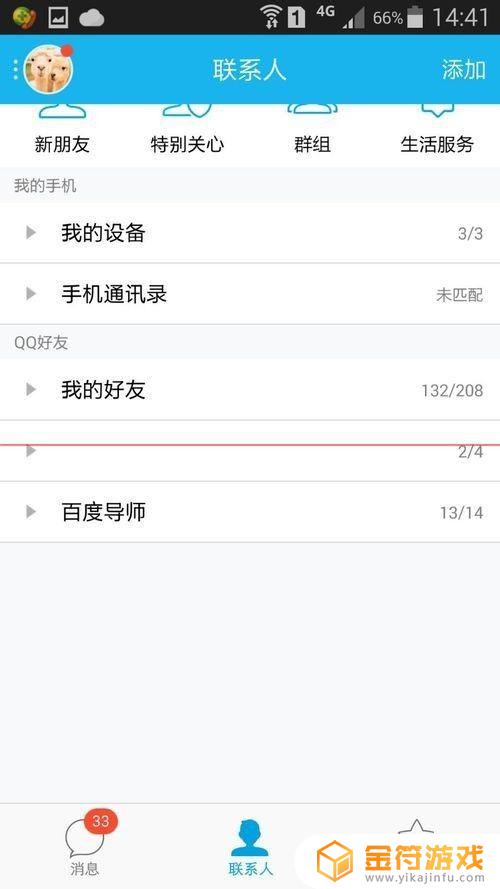
5.4、我们将“我的设备”点开,找到“我的打印机”。
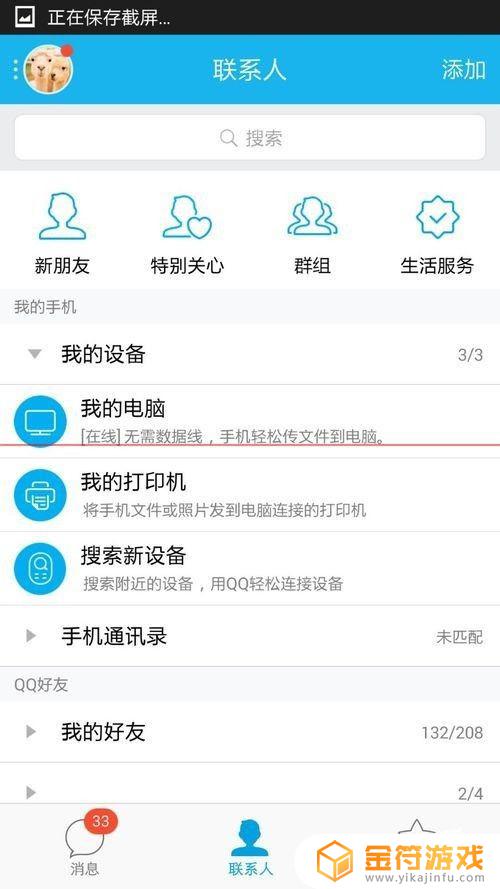
6.5、点开后,我们看到底部有“打印文件”和"打印照片“俩类。我们选择”打印文件“。
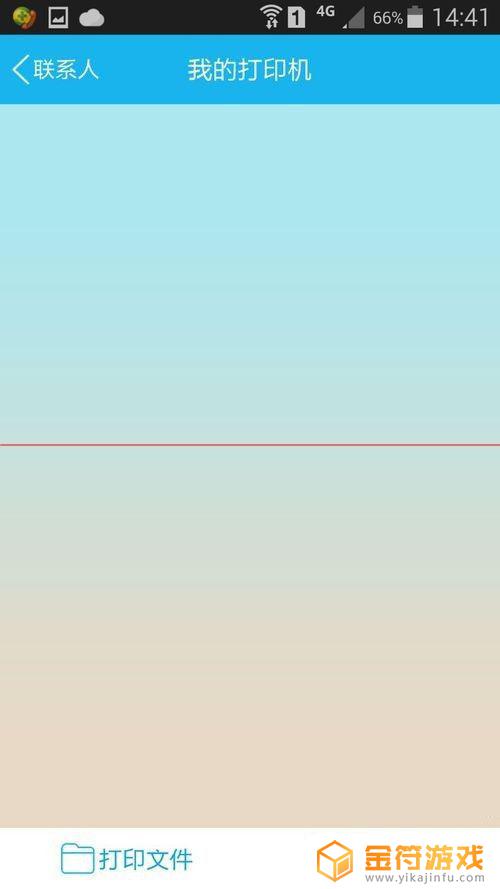
7.6、点开后,我们可以看到我们手机上的文件,我们随便选择一个DOC文档。注意,我们要想在手机上可以打印文档的话,建议在手机上装上WPS应用。
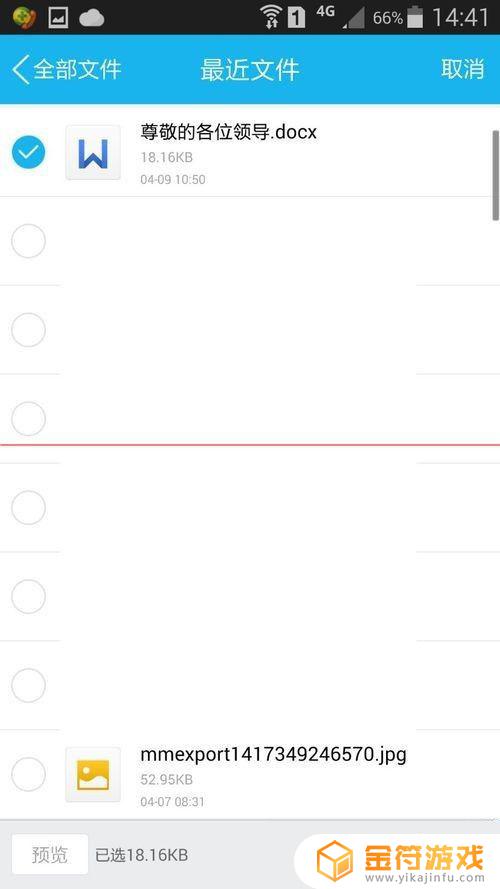
8.7、点”确认“后,我们可以看到让我们选择电脑上打印机,可以选择打印份数。双面打印或单面打印,如果你电脑上没有双面打印功能,建议不要选。选择好后,点”打印“按钮就行了。
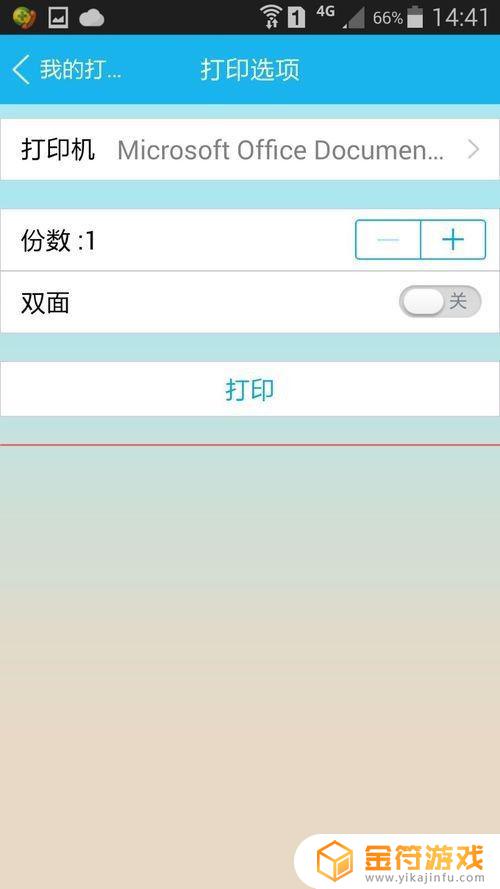
以上就是手机上电子版文件怎么打印出来的全部内容,如果还有不懂的用户可以根据小编的方法来操作,希望能够帮助到大家。